کاربر گوشی اندروید با یک نگاه میتواند بررسی کند که آیا نوتیفیکیشنی از برنامهها دریافت کرده یا تماس و پیامی به او ارسال شده یا خیر، ولی برخی از کاربران اعلام کردهاند که نوتیفیکیشن تماس بیپاسخ در گوشی موبایل آنها نشان داده نمیشود. نمایش ندادن تماس بیپاسخ میتواند مشکلات مختلفی را برای شما ایجاد کند. چون دیگر قادر نیستید از تماسهای از دست رفته بهراحتی آگاه شوید. ولی جای نگرانی نیست زیرا این مشکل با انجام یکی از روشهای زیر قابل حل است.

ریاستارت گوشی
ریستارت گوشی موبایل یکی از روشهای رفع مشکل نشان ندادن تماس بیپاسخ است. پیشاز انجام هرگونه تغییر تنظیمات برای برطرف کردن مشکل نمایش ندادن تماس بی پاسخ، گوشی خود را ریاستارت کنید. با این کار ساده بسیاری از مشکلات نرمافزاری سطحی گوشی مویابل شما برطرف میشوند.
در این مرحله همچنین این پرسش مطرح است که آیا اخیرا برنامهی شمارهگیری یاPhone تازهای نصب کردهاید؟
احتمال دارد مشکل شما همین مورد باشد. برنامههای جانبی تماس مثل Truecallerگاهی با چنین مشکلاتی روبهرو میشوند. برای برطرف کردن آن ابتدا وارد تنظیمات گوشی موبایل خود شده و به بخش Apps & Notifications یا App Manager مراجعه کنید. سپس وارد قسمت Advanced تنظیمات شوید. در بعضی از گوشیها باید روی آیکن سه نقطه تپ نمایید.
- در مرحلهی بعد روی Default Apps تاچ نمایید.
- سپس روی برنامهی Phone تاچ کنید.
- برنامهی پیشفرض تماس را به برنامهی تماس پیشفرض خود گوشی موبایل تغییر دهید.
- بعداز این مرحله با ایجاد یک تماس بی پاسخ، مشکل را بررسی کنید.
حذف کش و دیتا برنامه Phone گوشی
وجود اطلاعات و دادههای معیوب در حافظه کش و دیتا گوشی شما نیز دلیل دیگر بروز این مشکل است. برای رفع این مشکل نخست کش برنامه Phone را پاک نمایید و مشکل را آزمایش کنید.
اگر مشکل رفع نشد، حافظهی دیتا را نیز پاک کنید. همچنین گوشی را نیز ریاستارت کنید. با این عمل سوابق تماس شما حذف میشود ولی احتمال دارد مشکل رفع شود.
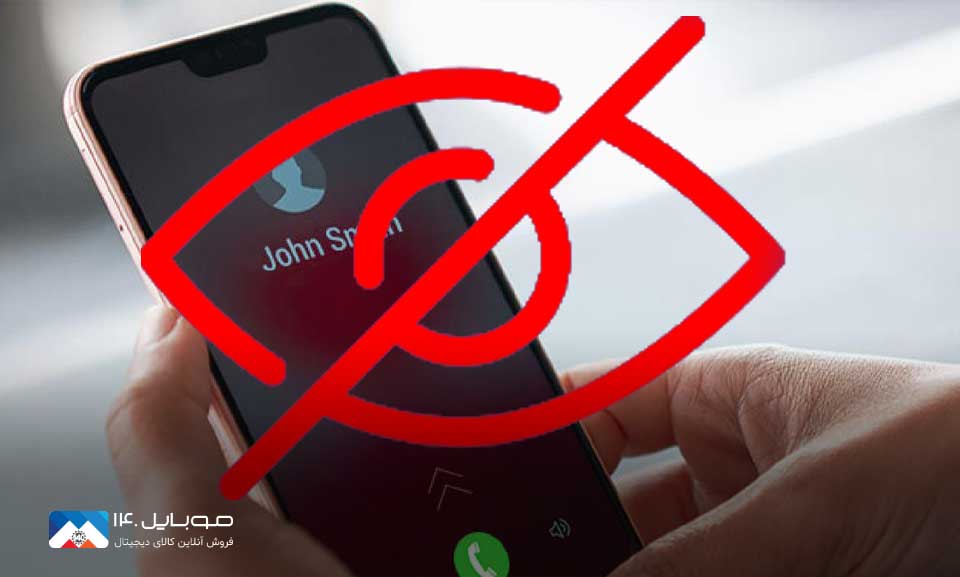
بررسی تنظیمات نوتیفیکیشن
- برای رفع مشکل عدمنمایش تماس بی پاسخ به تنظیمات گوشی خود بروید و در بخش Apps به دنبال برنامه Phone بگردید. سپس روی آن تپ کنید.
- در صفحه باز شده روی Notifications تاچ کنید.
- گزینهی Show Notification را فعال نمایید. اگر این گزینه از قبل فعال بود، ابتدا آن را غیر فعال نموده و دوباره آن را فعال نمایید. بعد از این روی Missed Calls نیز تاچ نمایید.
- در این بخش نیز ابتدا Show Notifications را فعال نمایید. همینطور مطمئن شوید که Show Notification Dot نیز فعال است.
- همین مراحل و فرآیند را برای برنامه Contacts هم انجام دهید Contacts وNotification Dot را برای این برنامه هم فعال نمایید.
خاموش کردن Caller ID و محافظت از اسپم برای برطرف آن
- برنامهی Phone در موبایل خود را باز کرده و روی آیکن سه نقطه در گوشهی بالای برنامه تپ نمایید.
- گزینهی Settings را لمس کنید.
- روی Caller ID & Spam تاچ نمایید.
- اکنون گزینهی Caller ID & Spam را خاموش نمایید.
با این حال چنانچه از برنامههای مدیریت دستگاه مثل Clean Master ,Battery Doctor استفاده میکنید یا آنتی ویروس خاصی را نصب کردهاید، ممکن است این برنامهها، نمایش تماس بی پاسخ را به اشتباه مسدود نمایند. بههمین خاطر آنها را غیر فعال کرده و یا بهصورت کامل حذف نمایید.
در گوشیهای سامسونگ شما باید مجوز اعلان را به Samsung Experience Home در آورید. برای این کار وارد تنظیمات گوشی شده و روی Apps تپ نمایید.
اکنون وارد بخش Advanced شده و یا روی آیکن 3 نقطه تپ نمایید و Special Access را انتخاب نمایید. روی Notification تاچ کرده و این مجوز را برای Samsung Experience Home فعال نمایید.

ریست کردن App Preferences برای رفع مشکل
چنانچه با هیچ راهحلی مشکل عدمنمایش تماسهای بی پاسخ شما برطرف نشد، این روش را آزمایش کنید. با این کار هیچ اطلاعات و دادهای از گوشی شما پاک نمیشود ولی تنظیمات گوشی شما به مقادیر پیشفرض آنها بازنشانی میشود.
در این روشی وارد تنظیمات گوشی شده و به بخش Apps & Notifications مراجعه کنید All Apps را باز کرده و روی آیکن سه نقطه در گوشه صفحه تپ نمایید و سپس گزینهیReset App Preferences را فشار دهید.
علی حبیبی


 خبر قبلی
خبر قبلی
 خبر بعدی
خبر بعدی















شما هم میتوانید در مورد این کالا نظر بدهید
برای ثبت نظرات، نقد و بررسی شما لازم است ابتدا وارد حساب کاربری خود شوید.
افزودن نظر جدید